Buat yang belum tau, ternyata aplikasi yang berjalan itu bukan hanya aplikasi yang sedang dibuka saja, melainkan ada juga aplikasi yang berjalan di latar belakang.
Nah, aplikasi yang berjalan di latar belakang tersebut juga memakan resource seperti RAM, CPU, dan ROM. Jadi jika HP kamu tiba-tiba lemot, kemungkinan ini terjadi karena banyaknya aplikasi yang berjalan di background.
Untuk itu sebaiknya matikan aplikasi latar belakang yang tidak diperlukan agar HP kamu bisa bekerja dengan optimal, caranya sebagai berikut:
- Paksa Henti Aplikasi
- Berhentikan Sinkronisasi
- Gunakan AppKiller
- Batasi Aplikasi
Daftar isi
Solusi 1: Paksa Henti Aplikasi
Cara paling mudah dan paling umum digunakan yaitu dengan melakukan paksa berhenti (force stop) aplikasi melalui pengaturan di HP.
Lantas, gimana sih cara melakukannya? Gampang kok, silakan saja ikuti langkah-langkah di bawah ini:
Langkah 1: Buka Setelan atau Settings HP.
Langkah 2: Pilih menu Manajemen Aplikasi.
Langkah 3: Temukan dan pilih aplikasi yang lagi berjalan di latarbelakang.
Langkah 4: Tekan tombol Paksa Henti atau Forced Closed.
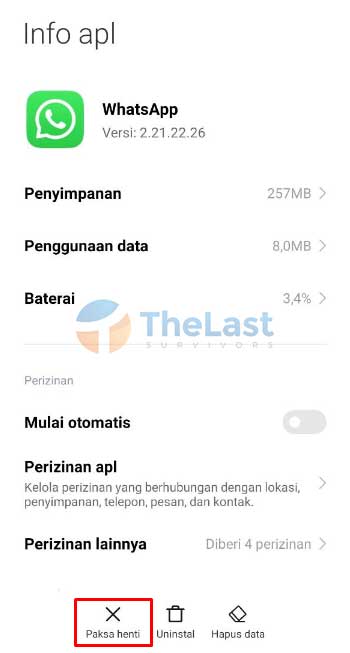
Dengan melakukan langkah-langkah di atas, kini aplikasi tersebut sudah tidak berjalan lagi di latar belakang HP.
Lalu untuk aplikasi yang lain, silahkan ulangi langkah-langkah untuk menghentikan semua aplikasi background yang kamu kehendaki.
Baca Juga: Cara Mengatasi Kecerahan Layar HP Tidak Berfungsi
Solusi 2: Berhentikan Sinkronisasi
Ternyata proses sinkronisasi juga cukup menguras resource di latar belakang HP. Nah, seandainya dirasa tidak terlalu memerlukan layanan ini, sebaiknya matikan saja.
Berikut cara untuk menghentikan sinkronisasi email di HP:
Step 1: Buka Settings atau Pengatur
Step 2: Buka menu pengaturan Akun dan Sinkron.
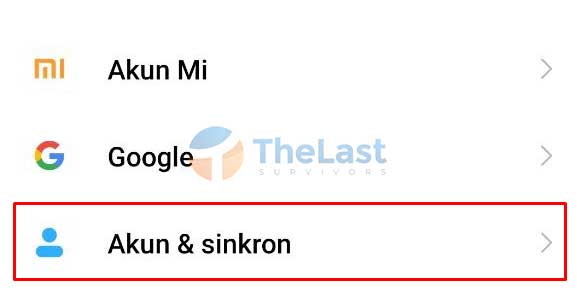
Step 3: Tap Google dan pilih akun Google kamu.
Step 4: Hilangkan tanda centang pada semua opsi sinkron.
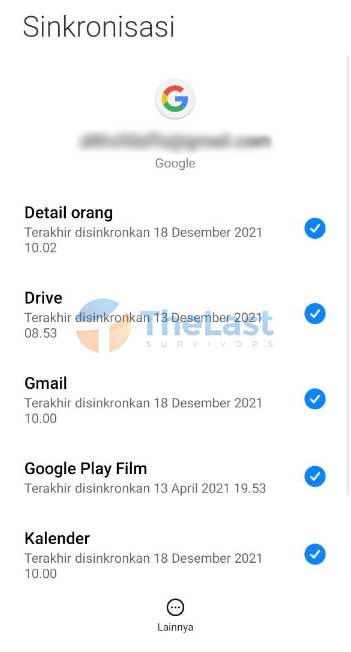
Ulangi langkah-langkah di atas jika kamu menggunakan lebih dari satu akun Google. Atau bisa juga dengan mematikan opsi Otomatis Sinkronkan data.
Meski memang cara ini cukup efektif untuk menghentikan proses di latar belakang HP, tapi beberapa layanan akan berhenti berfungsi.
Seperti kontak yang tersimpan di akun Google tidak akan muncul, tidak bisa menggunakan Play Store dan sebagainya. Jadi silahkan matikan opsi sinkronisasi yang memang tidak kamu perlukan.
Baca Juga: Cara Mengatasi OTG USB Tidak Terdeteksi di HP
Solusi 3: Gunakan AppKiller
Metode lain untuk menghentikan aplikasi latar belakang yang berjalan di HP yaitu dengan memanfaatkan aplikasi tambahan (Pihak Ketiga).
Ada banyak sekali aplikasi App Killer yang tersedia di Google Playstore dengan masing-masing fitur dan kelebihannya.
Tapi disini kami akan mencontohkan untuk menggunakan aplikasi bernama Advanced Task Manager dari INFOLIFE LLC. Alasannya karena aplikasi memiliki jumlah pengguna paling banyak dan rating paling tinggi dibanding aplikasi lain.
Langkah #1: Buka dulu aplikasi Google Play.
Langkah #2: Cari aplikasi bernama Advanced Task Manager.
Langkah #3: Tekan Instal untuk memasangnya.
Langkah #4: Buka aplikasi tersebut dan klik Start Now dab tunggu hingga proses Initializing selesai.

Langkah #5: Beri tanda centang pada aplikasi yang ingin kamu hentikan.
Langkah #6: Tekan Boost untuk menghentikannya.
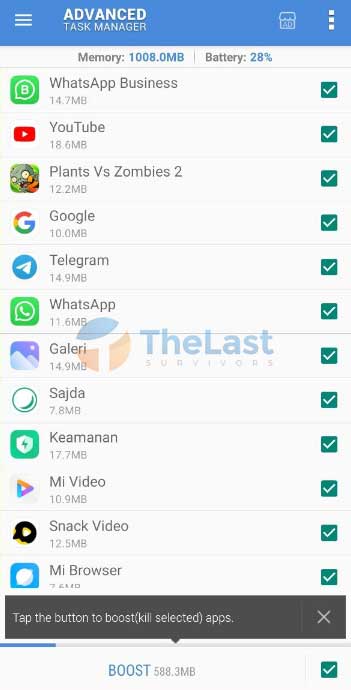
Selain itu, kamu juga bisa mengaktifkan fitur Auto Kill (otomatis mematikan background aplikasi) melalui menu Settings aplikasi tersebut.
Solusi 4: Batasi Aplikasi
Daripada harus repot-repot mematikan aplikasi yang berjalan di latar belakang, kamu bisa memilih untuk membatasi jumlah maksimal aplikasi yang bisa berjalan di background.
Fitur ini hampir tersedia untuk semua merk HP Android. Jadi tidak usah khawatir. Tapi untuk bisa melakukannya, silahkan hidupkan opsi pengembang (developer) terlebih dahulu. Begini caranya:
- Buka Setelan HP.
- Pilih menu Tentang Ponsel.
- Tekan berapa kali pada bagian Build Number (nomor bentukan) hingga muncul pesan Anda sudah berhasil menjadi pengembang.
Sesudah opsi developer aktif, lakukan langkah-langkah di bawah ini untuk membatasi aplikasi yang berjalan di latar belakang.
Step #1: Buka Settings atau Pengaturan.
Step #2: Buka pengaturan Opsi Pengembang.
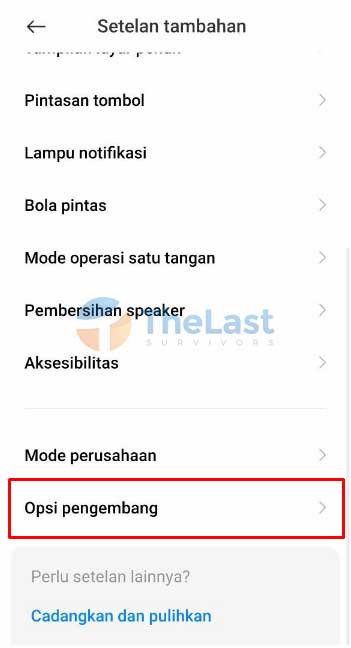
Step #3: Pilih Batas Proses Latar Belakang di bagian Aplikasi.
Step #4: Pilih jumlah batasan sesuai keinginan kamu.
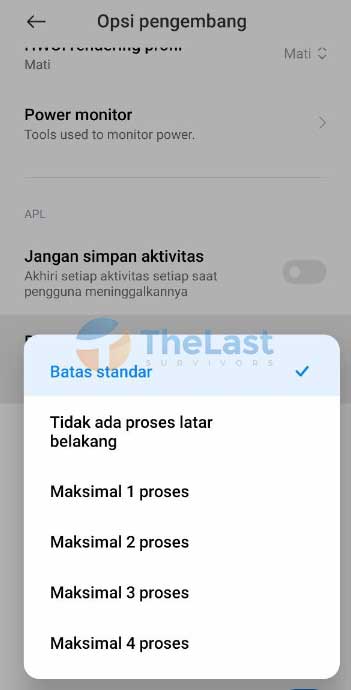
Sebagai contoh jika kamu memiliki maksimal 1 proses. Saat kamu membuka aplikasi A, lalu keluar dari aplikasi tersebut dan membuka aplikasi B, maka aplikasi A akan berhenti secara otomatis.
Semua tutorial di atas kami lakukan di HP Xiaomi, jadi jika kamu menggunakan HP lain seperti Samsung, OPPO, Vivo, Asus, dan lainnya, tinggal kamu sesuaikan saja menunya.











